

泰克Tektronix示波器上位机软件NS-Scope介绍
描述
1、软件概述
◆为了解决示波器测试操作流程繁琐、参数配置复杂等问题,Namisoft开发的NS-Scope示波器自动化测试程控软件,通过对示波器的程序控制,实现自动化参数配置、数据采集和数据存储,软件自带数据库存储,方便用户查询历史检测数据,最大限度提高仪器使用效率。
2、主要功能
◆远程可以控制单台/多台示波器,采集参数、波形为全自动化。
◆兼容市面上所有具有 USB、LAN 任意一种程控接口的示波器,如:美国泰克(Tektronix)、美国是德科技(Keysight)、普源等。
◆自动保存采集参数、波形到数据库中,方便随时查询。
◆自动生成采集报告,用户可自主选择数据、选择路径。
◆可设置采集方式、波形显示方式、测量设置、测量显示等功能,方便不同情况下使用。
◆操作方便简单,提高效率,即使对不懂示波器的用户来说也可直接用该系统控制示波器。
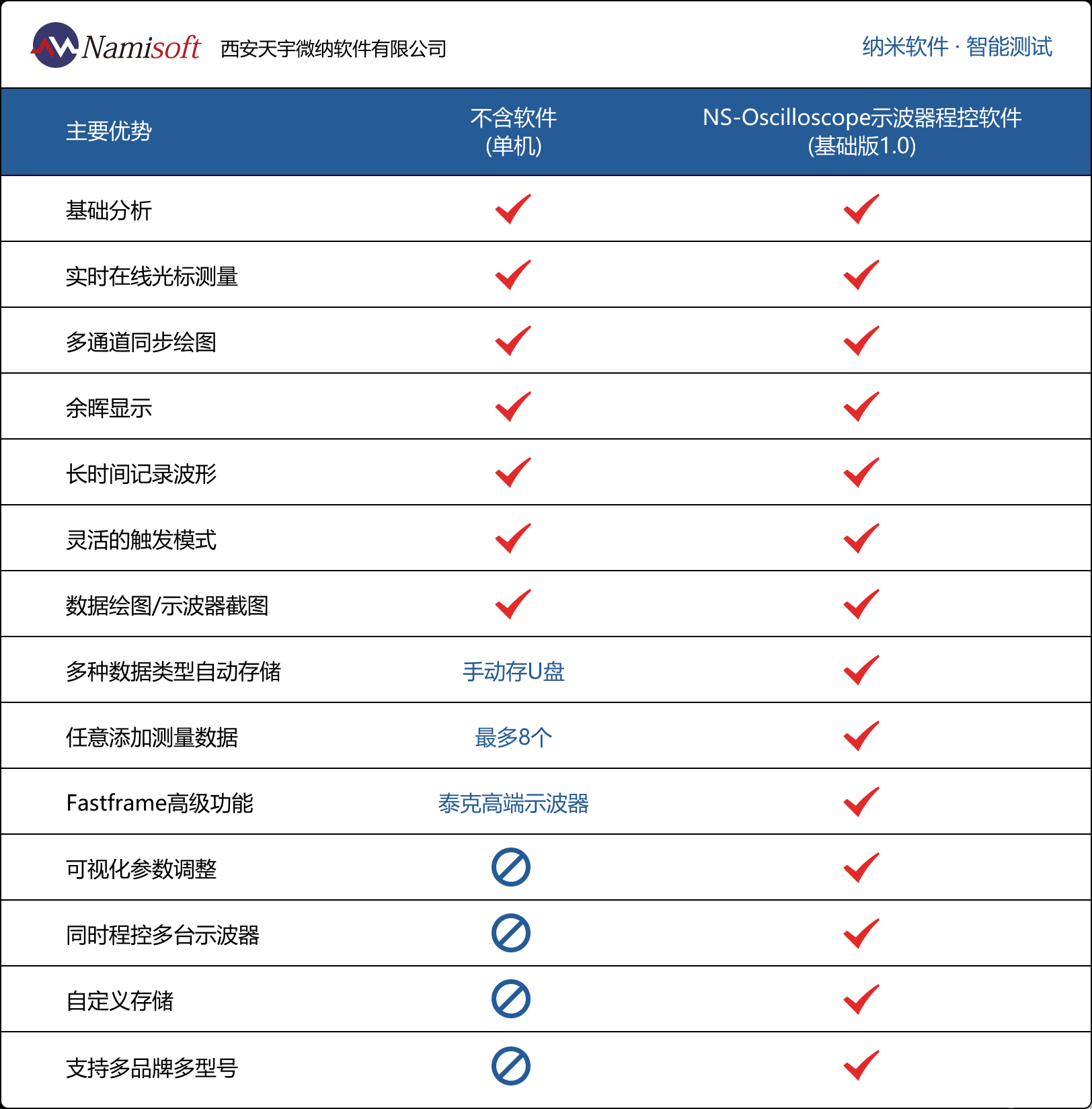
3、兼容仪器
◆泰克Tektronix、是德科技Keysight、普源Rigol、力科、罗德与施瓦茨R&S等品牌示波器。
4、软件要求
软件环境
l Windows/XP SP3及以上操作系统;
l NI-VISA驱动;
l sqlite数据库。
硬件环境
l 电脑CPU要求:双线程,2GHz主频以上;
l 电脑内存要求:1G;
l 电脑硬盘要求:4G以上空间。
5、软件流程图
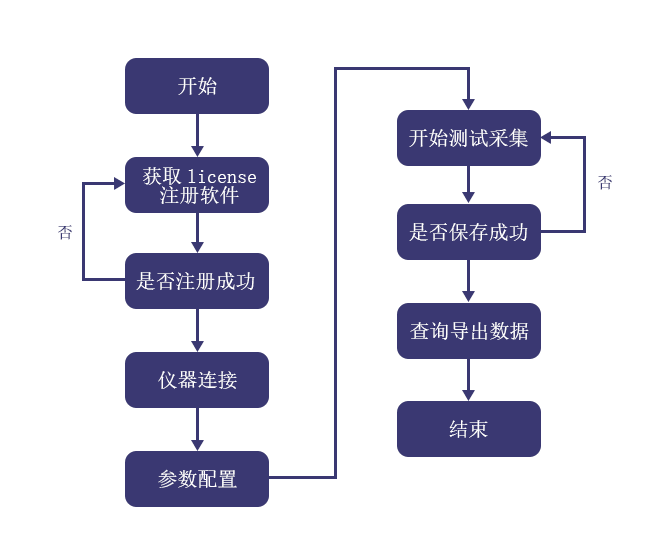
6、软件功能介绍
6.1、软件主界面
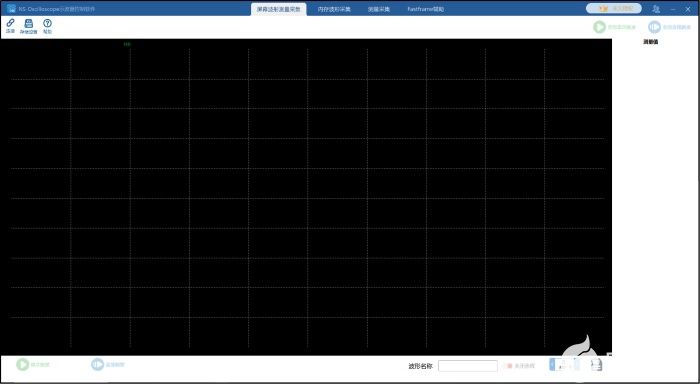
NS-scope 示波器程控软件主界面
6.2、仪器连接界面
进入测试前,选择需要连接的仪器。

6.3、存储设置界面
点击存储设置按钮,可选存储数据或存储示波器截图,以及数据类型和存储路径。
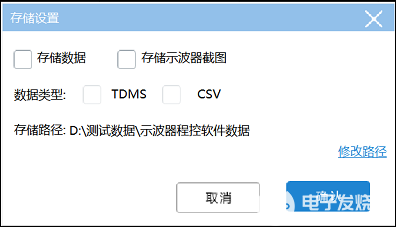
6.4、仪器设置界面
在此界面,可以对时基、通道、触发、光标、测量项进行设置。首先进行设置,点击设置选择数据绘图或示波器截图。
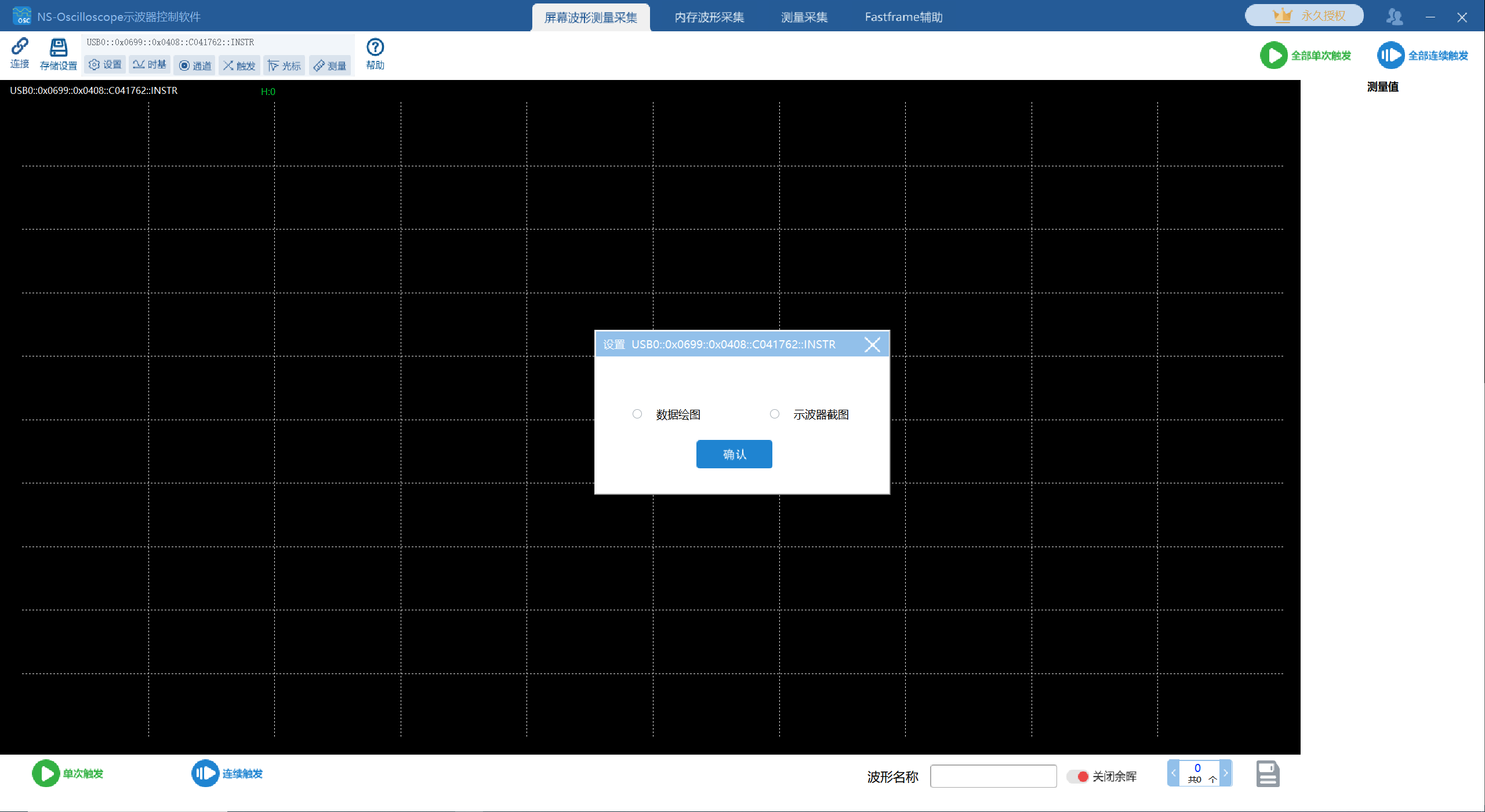
◆时基设置。可选择档位、偏置、记录长度等参数。
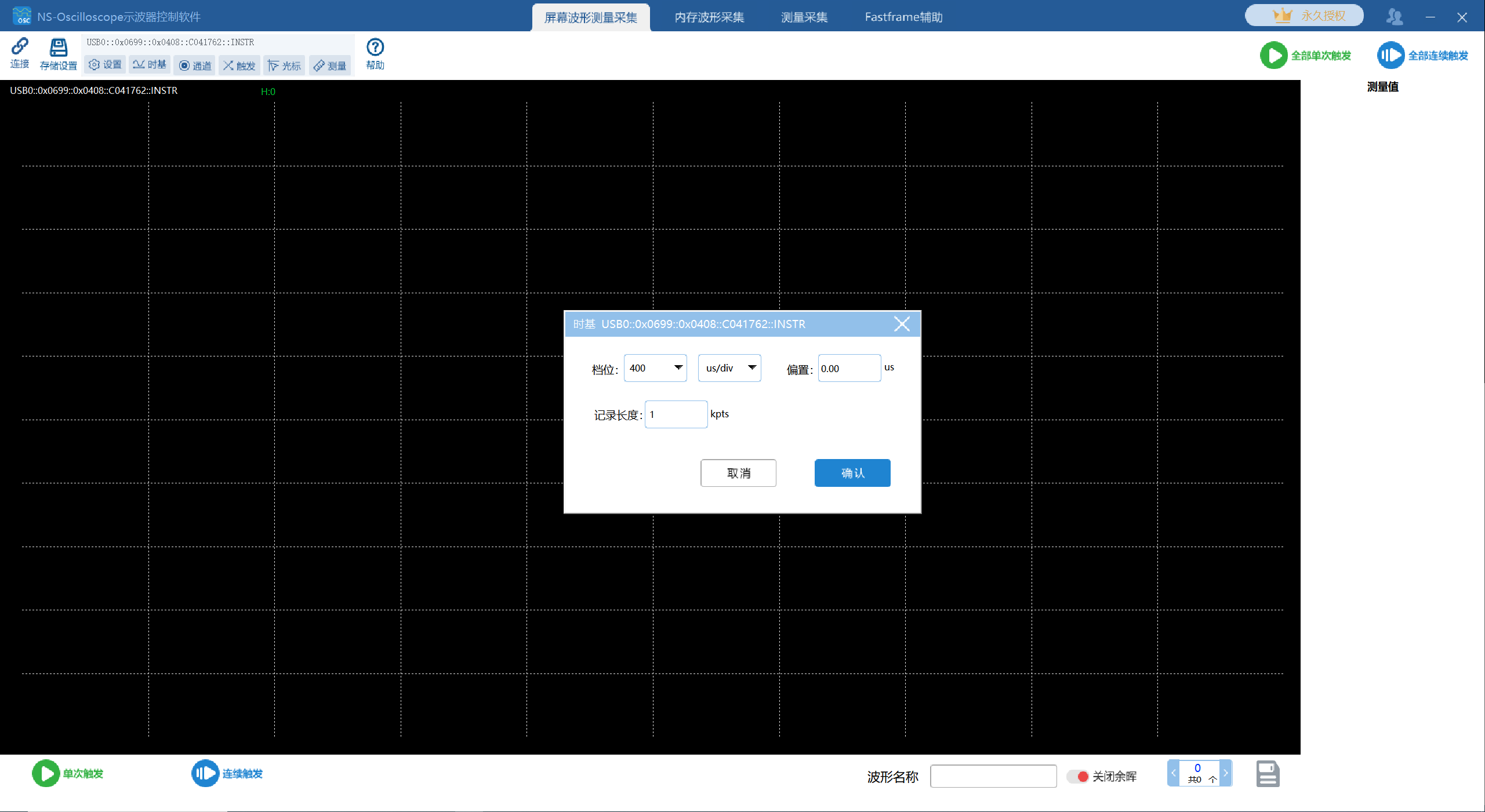
◆通道设置。可选择多个通道,对通道颜色、档位、探头系数、终端阻抗、偏置、带宽限制参数进行设置。
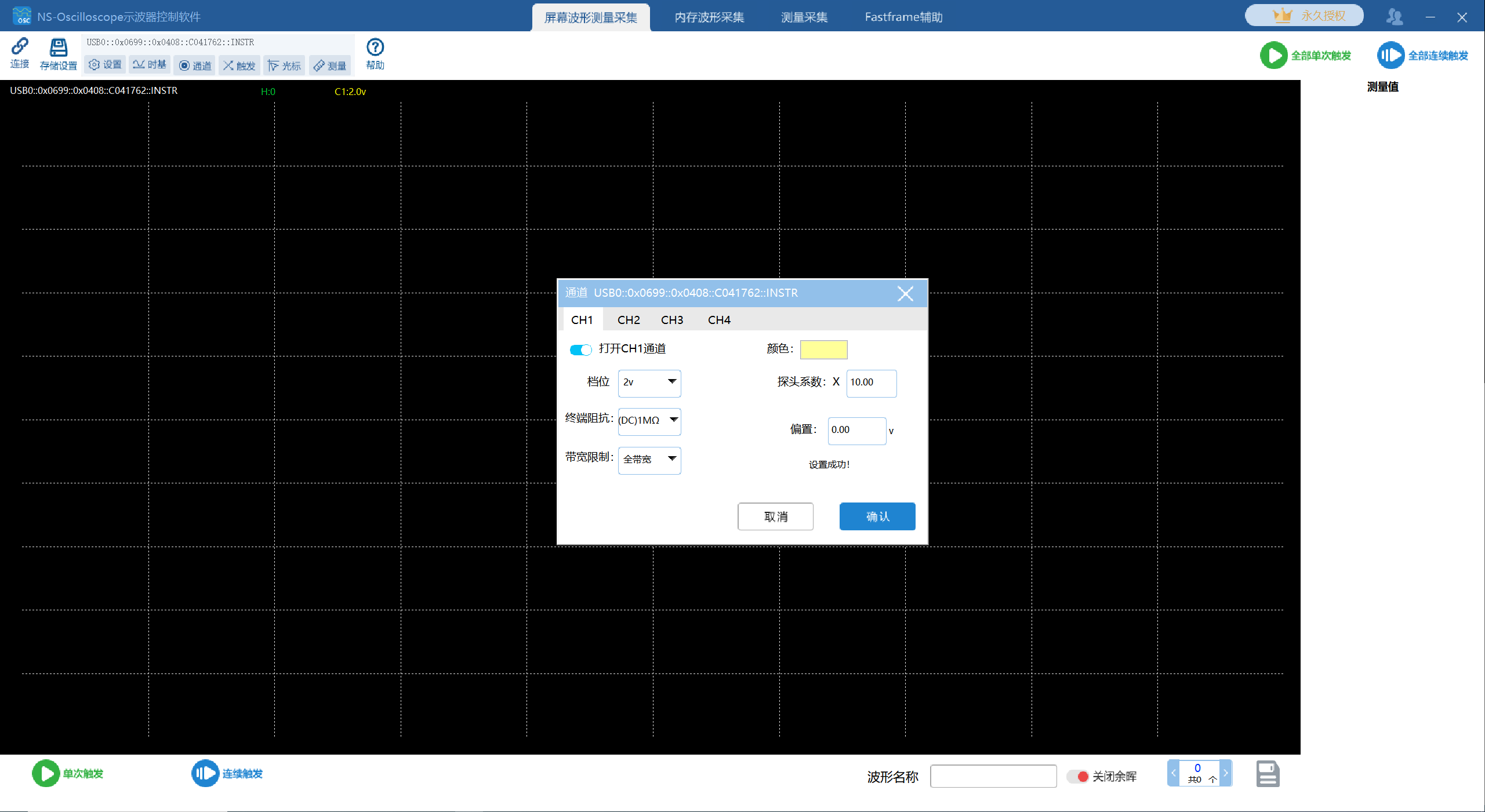
◆触发设置。可选择触发通道、触发沿、触发电平等参数。
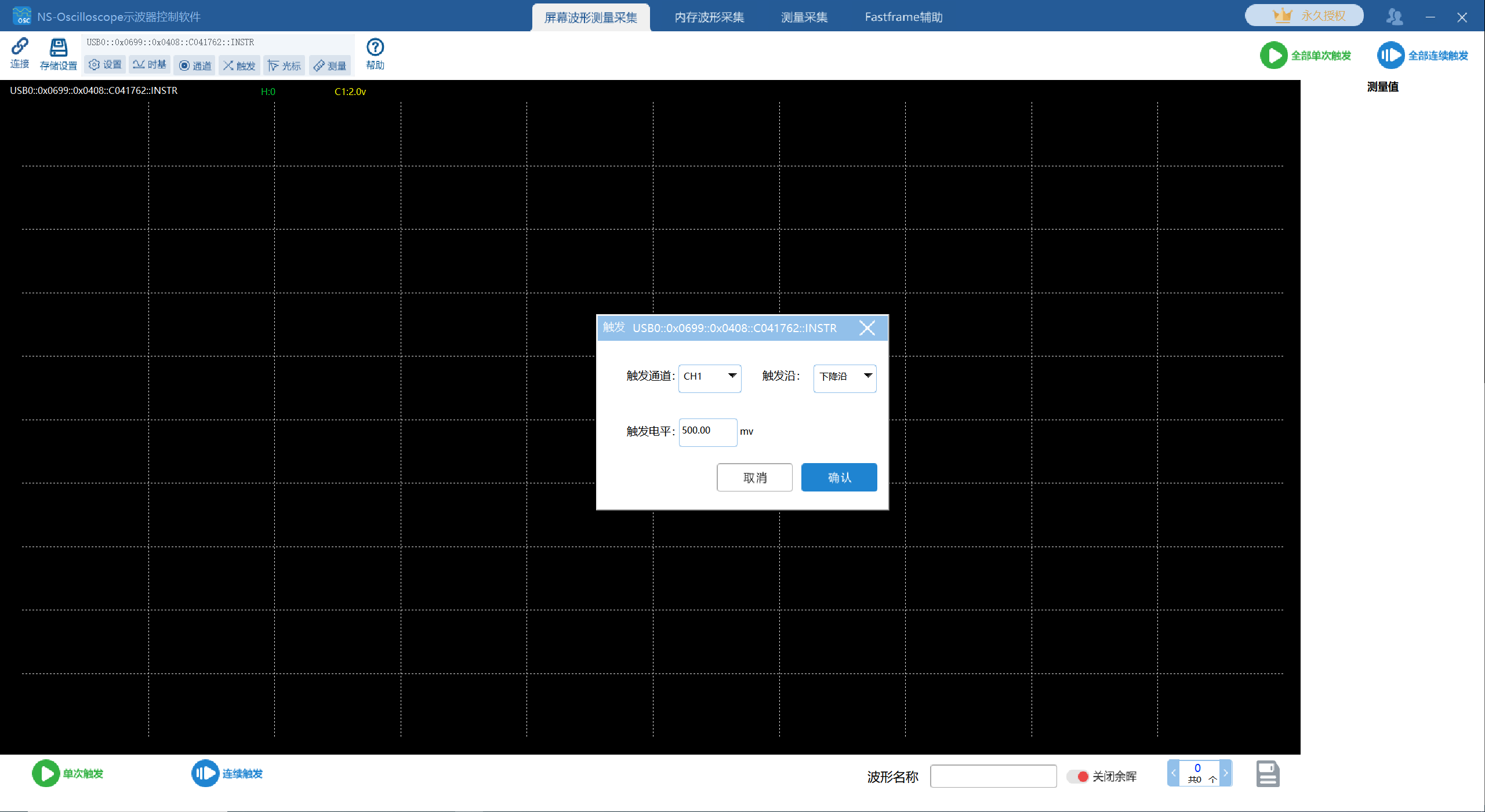
◆光标。点击光标可查看每个通道对应的光标键。
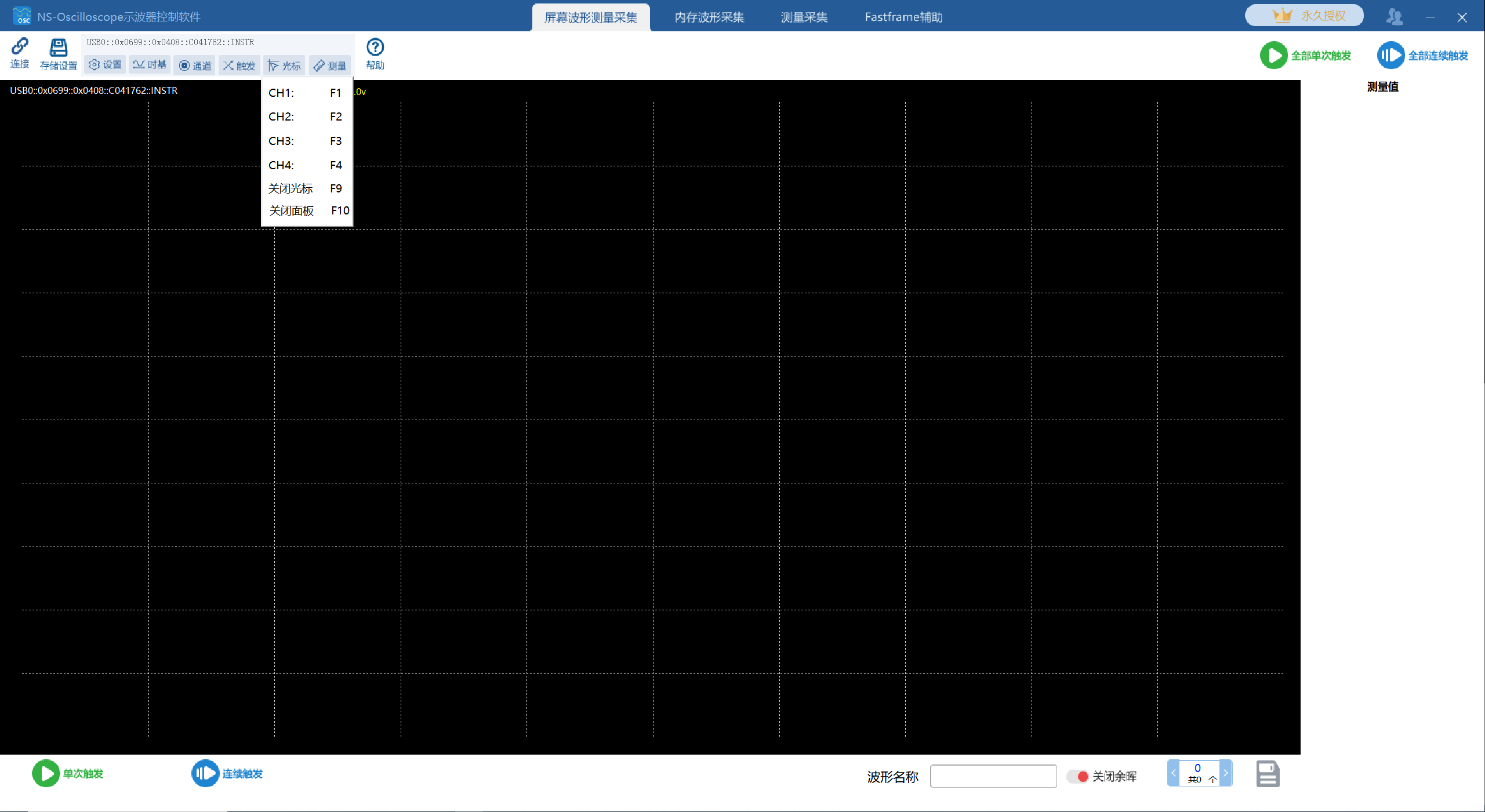
◆测量设置。可在表格中选择测量项,最大值、最小值、平均值等。
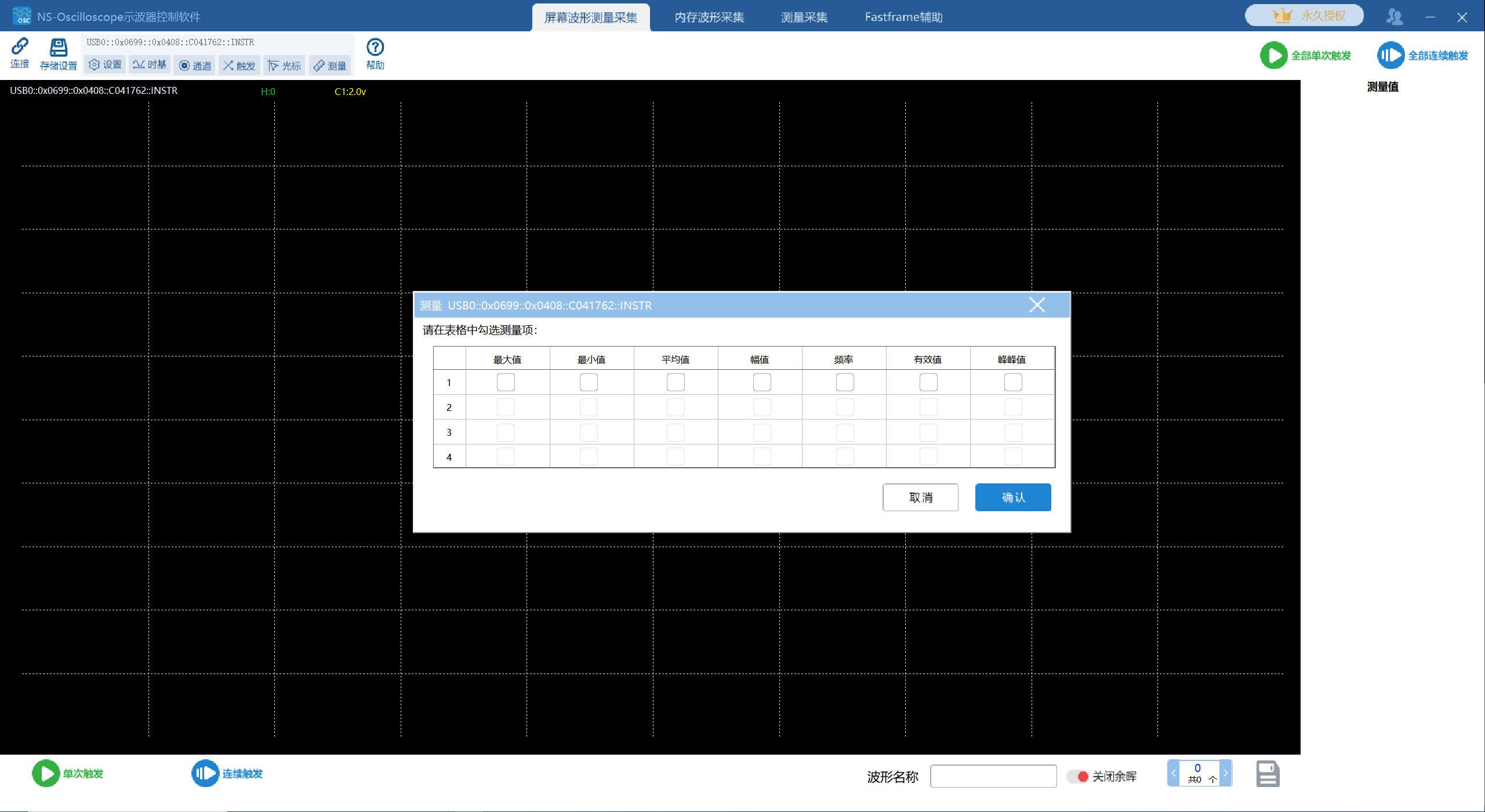
6.5、运行测试界面
正常触发以及带光标和测量项。
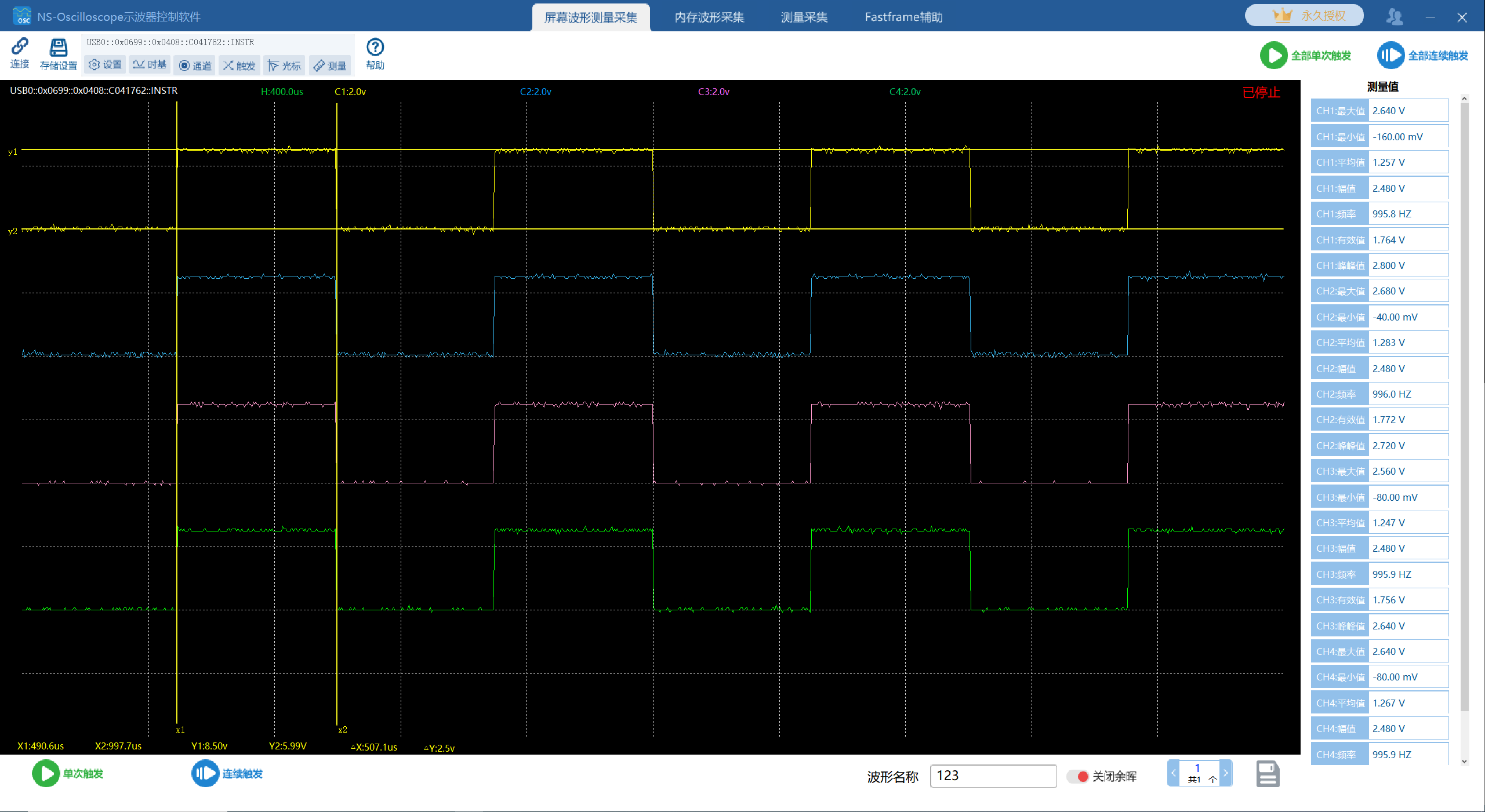
运行测试界面图
6.6、示波器波形图保存
6.6.1、自动保存的示波器截图。
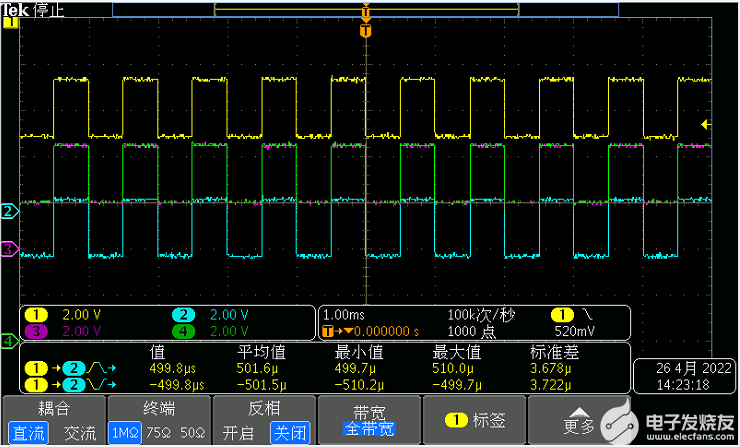
6.6.2、手动保存。点击右下角保存按钮,弹出波形存储界面,可选择存储屏数,存储类型,存储地址,点击确认后,会按照设置的路径进行保存。
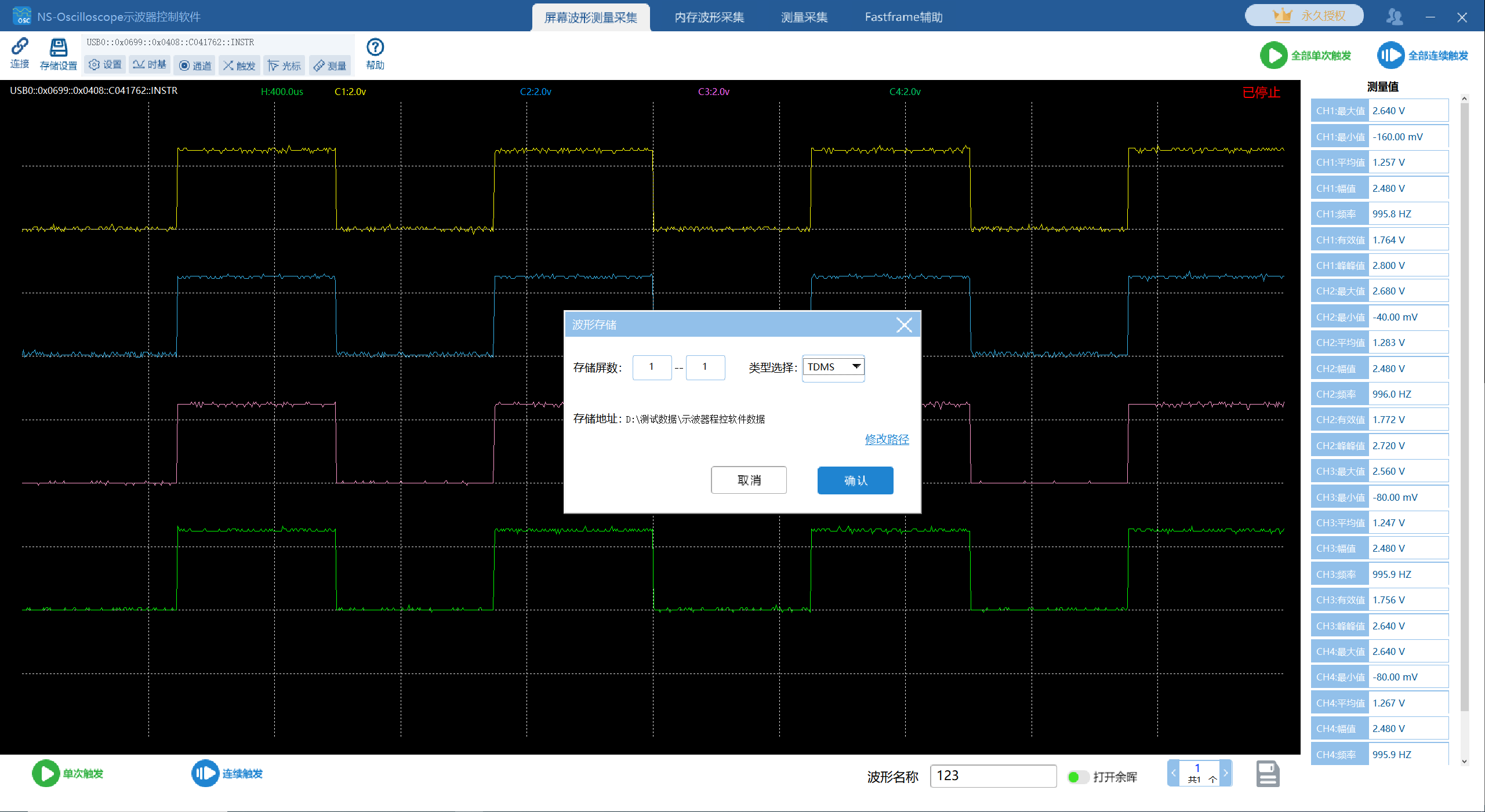
手动保存波形存储界面
6.6.3、开启余晖功能。点击全部连续触发按钮,波形图界面。
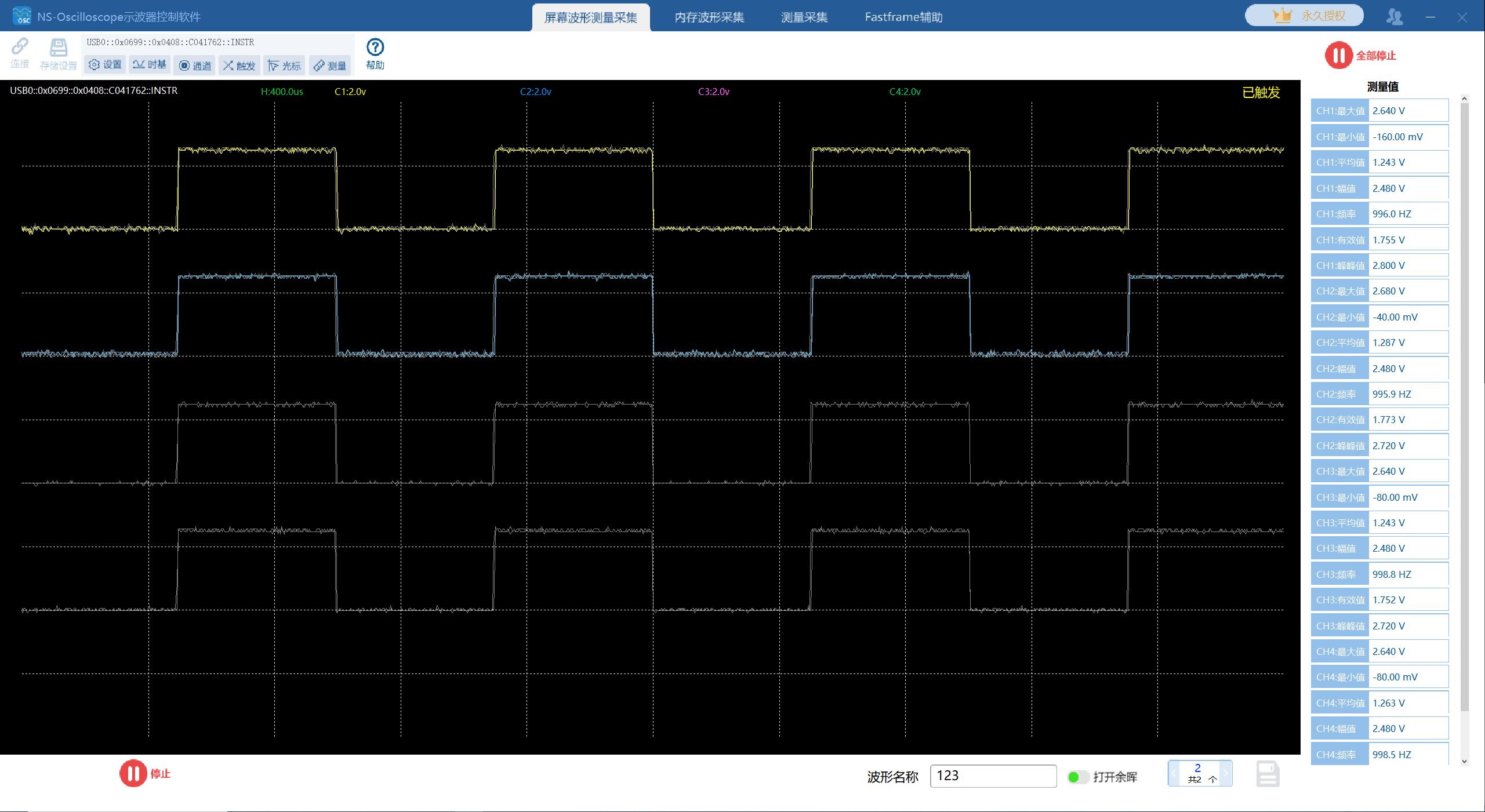
6.7、数据存储界面
系统可保存TDMS和CSV两种格式的文件。
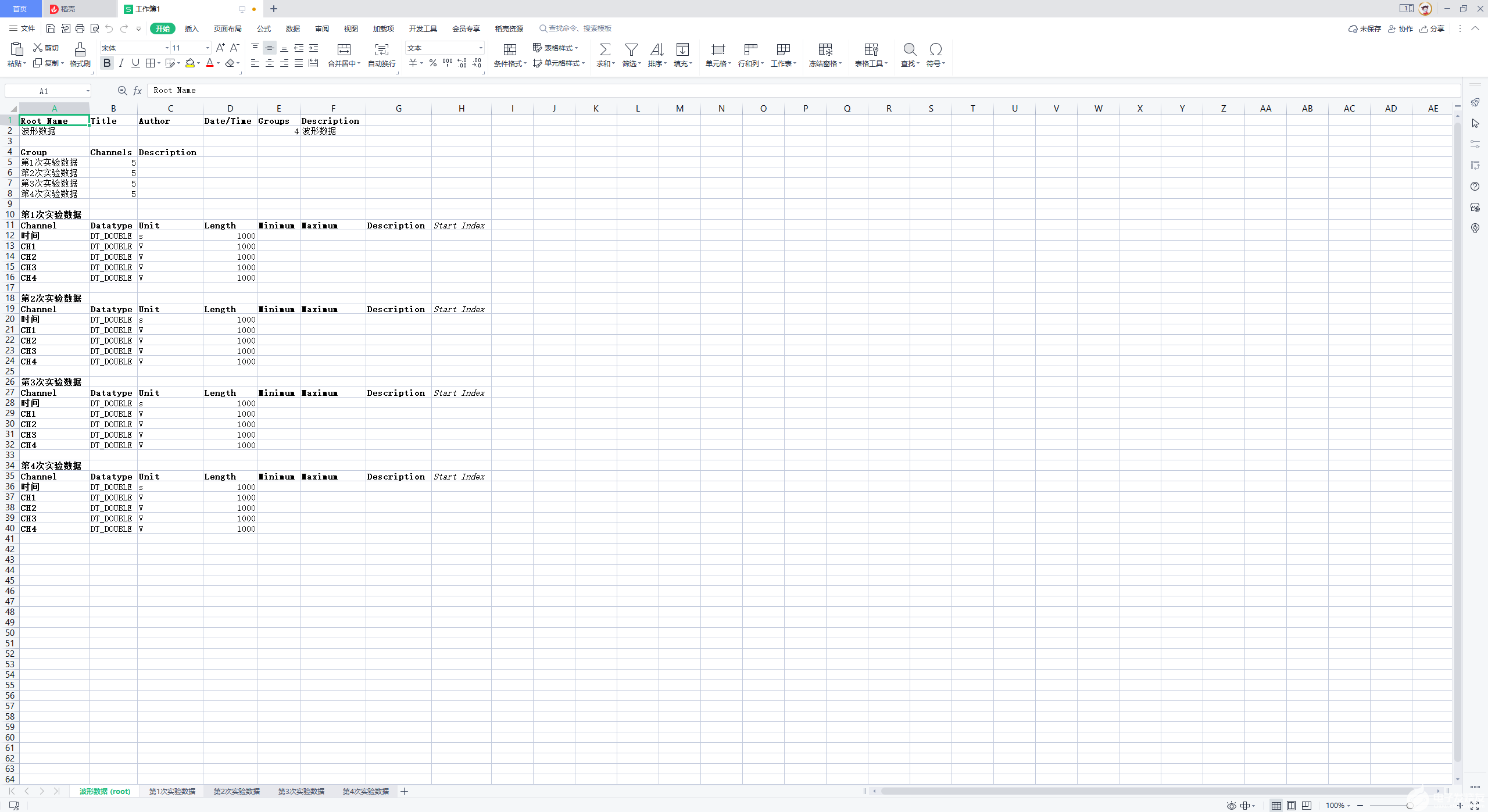
TDMS文件
6.8、FastFrame功能
NS-Oscilloscope 示波器程控软件-FastFrame可以兼容美国泰克(Tektronix)示波器,4系列 MSO 混合信号示波器、MSO5B系列混合信号示波器、MSO6B系列 混合信号示波器。

◆触发界面。所有参数设置完成后,点击开始触发按钮,触发界面如图所示。
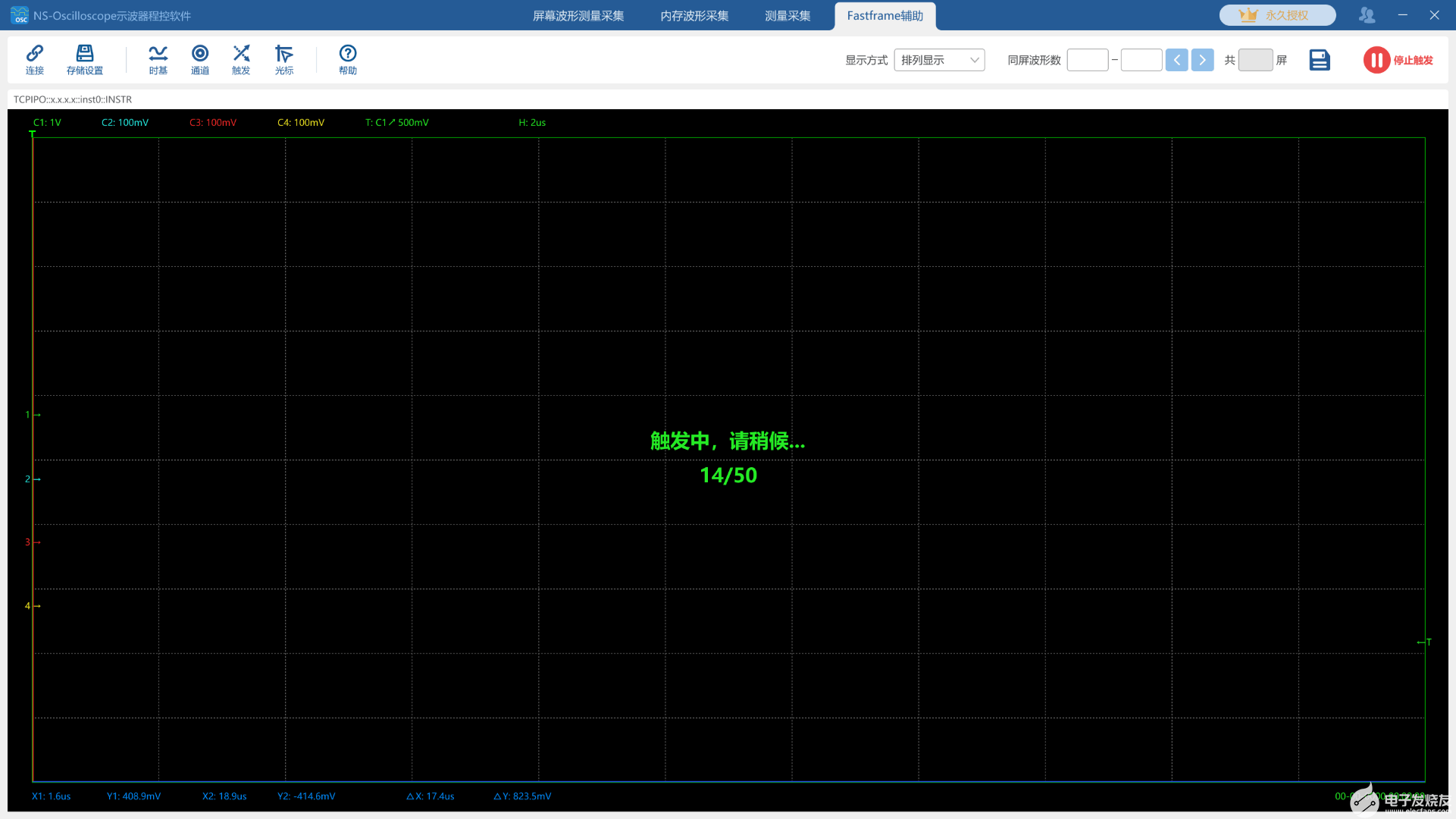
◆波形回读界面。触发完成后,系统开始波形回读,如图所示
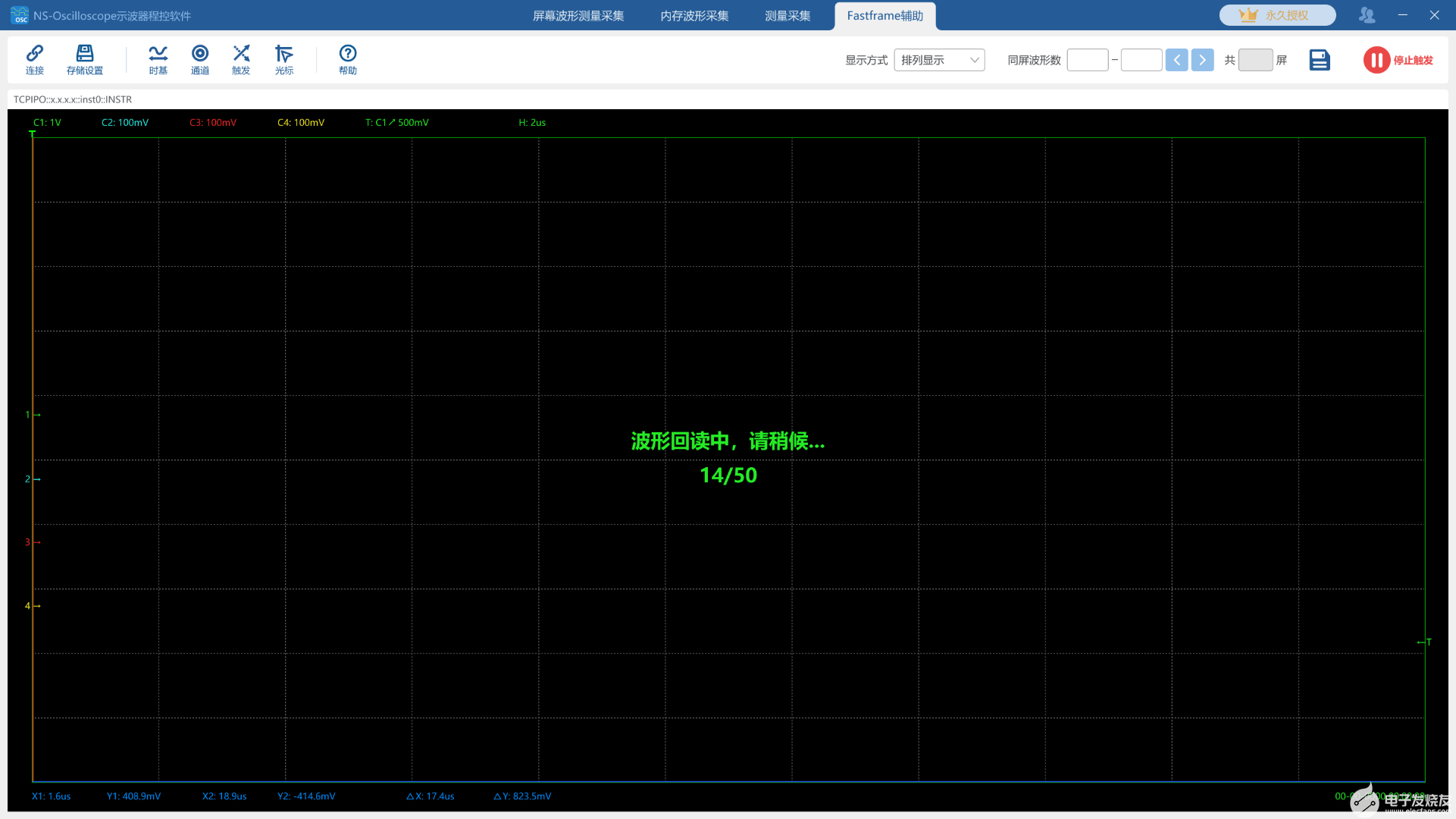
◆波形界面。波形回读完成后,波形显示页面如图所示。
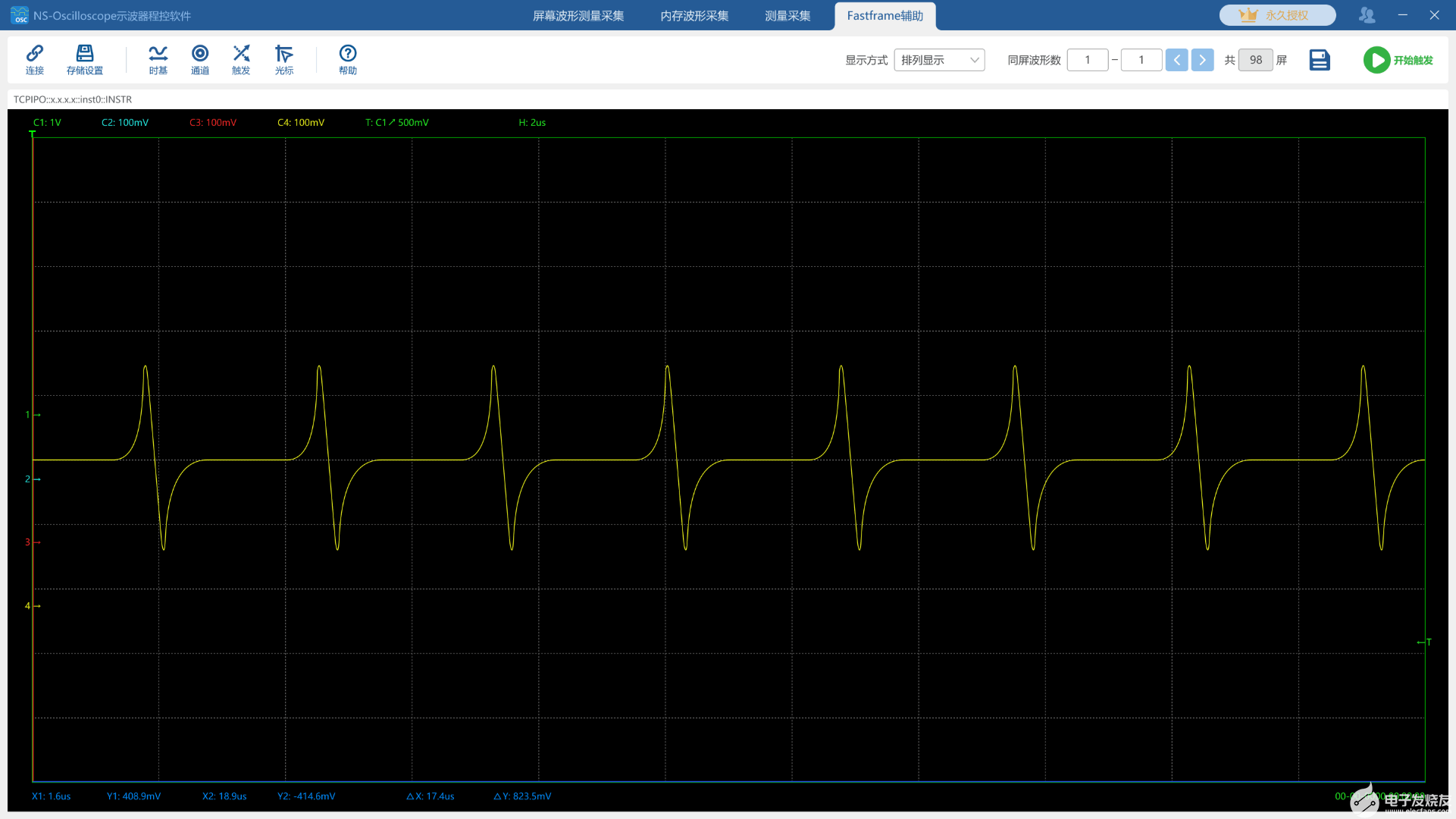
波形的显示方式可选排列显示和同屏显示,系统支持选择同屏波形数,可翻页查看。排列显示的页面如图所示。
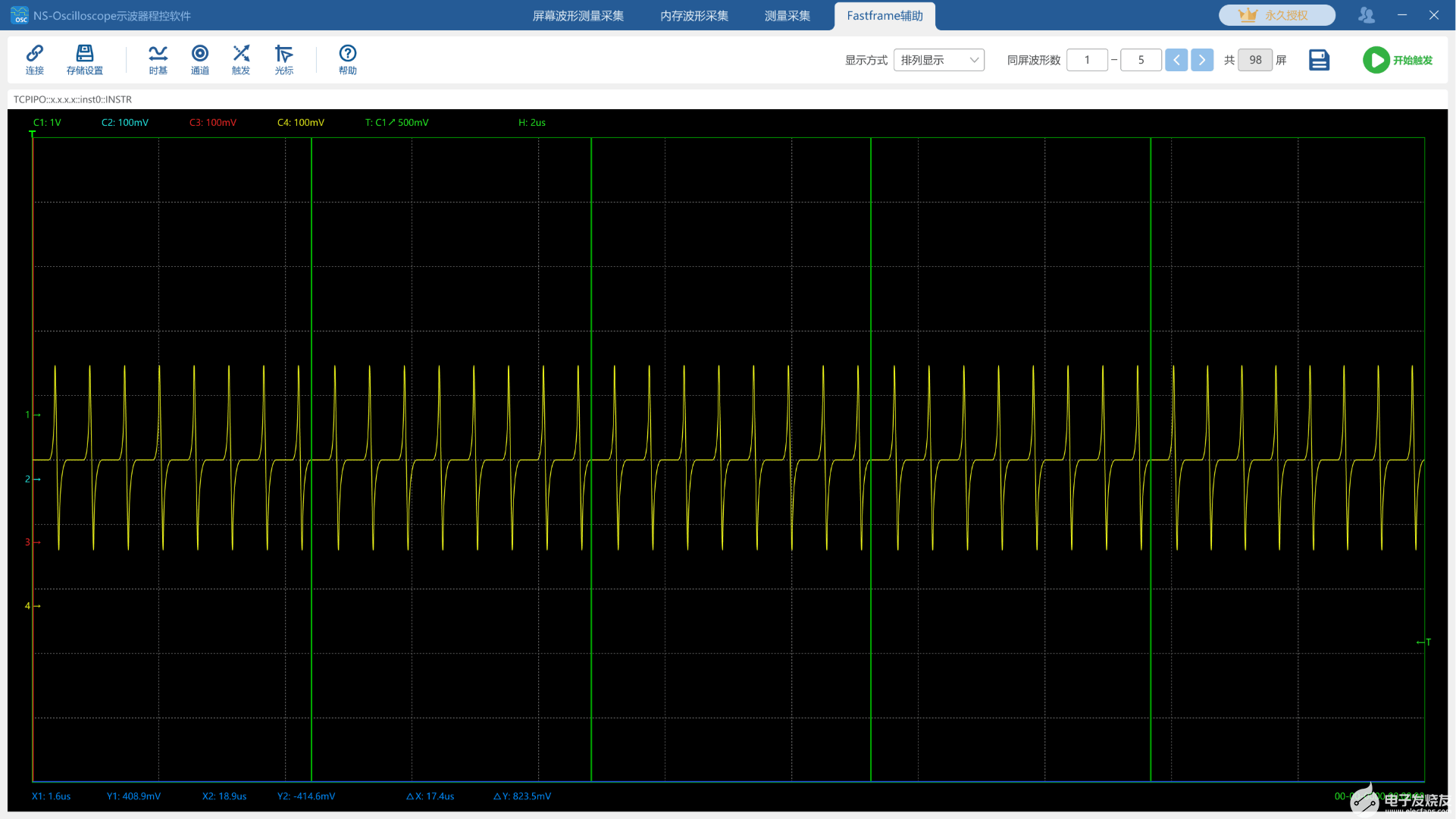
审核编辑:符乾江
-
“平板示波器王者”?| Tektronix泰克全新2系列MSO混合信号示波器介绍#示波器 #泰克科技安泰小课堂 2022-07-04
-
tektronix TDS2014B示波器泰克tektronix TDS2014B数字存储示波器美国tektronix生产的TDS1000和TDS2000系列数字示波器2018-11-21 4948
-
泰克示波器自带上位机软件功能介绍2020-08-14 1329
-
现货原装Tektronix泰克TDS2012示波器2018-06-29 452
-
NS-Scope 示波器程控软件的产品手册免费下载2019-12-25 1503
-
串口示波器软件NS-Scope概述2022-02-15 2677
-
泰克示波器上位机软件及功能介绍2022-05-10 3793
-
是德Keysight示波器上位机软件NS-Scope介绍2022-06-17 4497
-
汉泰示波器上位机软件NS-Scope详细说明2022-06-28 3717
-
泰克示波器CVI开发波形抓取数据控制软件NS-Scope2022-07-13 4113
-
示波器软件-泰克是德普源示波器分析软件NS-Scope2023-02-15 1732
-
NS-Scope示波器程控软件使用手册2023-04-27 597
-
泰克Tektronix示波器上位机软件NS-Scope介绍2023-05-10 1067
-
泰克示波器如何测量时延?2024-05-07 1600
-
Tektronix 泰克 VM6000 示波器无法开机故障解决案例2025-04-22 718
全部0条评论

快来发表一下你的评论吧 !

